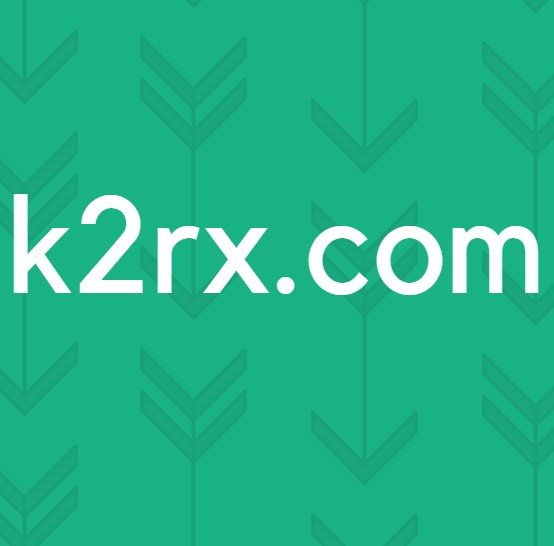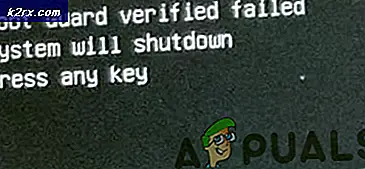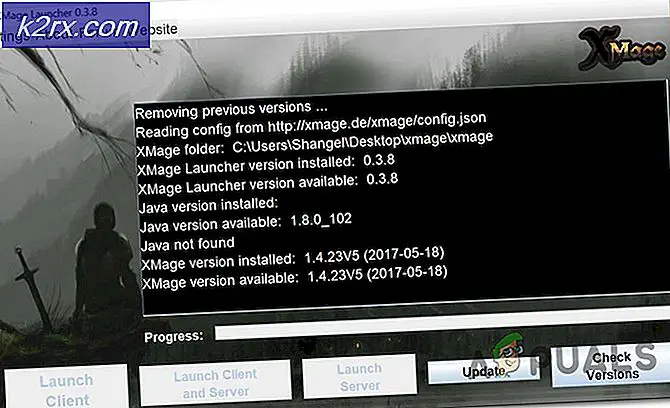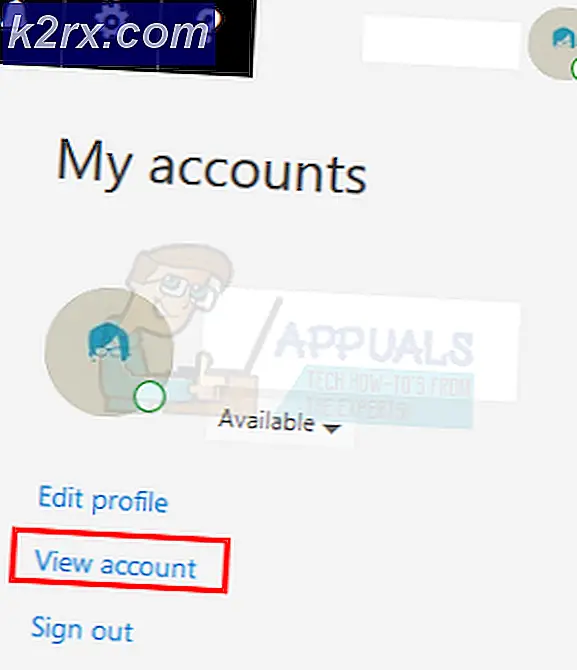Cách tạo tệp trong Linux
Có nhiều lý do bạn có thể muốn tạo một tệp trên cơ sở nhanh chóng và dễ dàng trong Linux với ít khi chơi xung quanh nhất có thể. Bạn có thể muốn tạo một trình giữ chỗ cho nội dung bạn định đưa vào sau này. Nhiều chương trình yêu cầu một tệp trống duy nhất có trong một số thư mục để bật hoặc tắt một tùy chọn.
Bạn cũng có thể muốn tạo các tệp văn bản đầy đủ từ dòng lệnh, cũng có thể, nhưng bạn sẽ cần phải làm việc từ môi trường dòng lệnh cho các ví dụ sau. Bạn có thể tìm kiếm thiết bị đầu cuối trên Trình đơn Dash hoặc Trình đơn Whisker. Bạn cũng có thể giữ phím Ctrl, Alt và F1-F6 để đến một thiết bị đầu cuối ảo hoặc giữ phím Ctrl, Alt và T trong hầu hết các môi trường máy tính để bàn. Bạn cũng có thể muốn bấm vào menu Ứng dụng, trỏ đến menu Công cụ Hệ thống và sau đó chọn Thiết bị đầu cuối.
Phương pháp 1: Với lệnh cảm ứng
Bạn có thể gõ touch empty.txt để tạo một tập tin trống trong bất kỳ thư mục nào bạn đang ở. Nếu dấu nhắc lệnh của bạn mặc định là thư mục chính, thì điều này sẽ tạo một tệp văn bản trống rỗng có tên là empty.txt trong thư mục chính của bạn vì chưa có tệp empty.txt trong đó. Lệnh cảm ứng sẽ cập nhật ngày sửa đổi tệp cho bất kỳ tệp nào đã tồn tại.
Nếu không, nếu bạn gõ touch, theo sau là tên của bất kỳ tệp nào không tồn tại thì ngay lập tức sẽ tạo ra một tệp văn bản trống 0 byte. Đó là cách tiêu chuẩn để làm điều đó, không yêu cầu thêm bất kỳ đầu vào nào và sẽ không cung cấp cho bạn bất kỳ đầu ra thực nào khi bạn làm điều đó. Bạn có thể gõ ls và sau đó nhấn enter để chứng minh rằng tập tin có ở đó. Bạn luôn có thể sử dụng bất kỳ tên tệp nào bạn muốn miễn là tên tệp hợp lệ.
Cách 2: Sử dụng lệnh echo
Nói chung lệnh echo chỉ đơn giản là echo bất cứ điều gì bạn nói với nó thẳng vào dòng lệnh. Bạn có thể chuyển hướng đầu ra của nó để tạo một tệp mới. Bạn có thể sử dụng echo -n> test.txt để tạo một tệp trống. Điều này hoạt động giống như cảm ứng và không có gì trong đó. Bạn cũng có thể gõ echo Một số văn bản> test.txt và đẩy trở lại để tạo một tệp với một dòng văn bản trong đó. Đương nhiên bạn có thể thay thế một số văn bản và tên tập tin với bất cứ điều gì bạn muốn, nhưng hãy nhớ rằng nếu tập tin đó đã tồn tại làm điều này sẽ ghi đè lên nó và thoát khỏi tập tin cũ của bạn vì vậy tốt nhất là hãy cẩn thận! Ngoài ra, bạn có thể muốn sử dụng echo> testFile.txt, nó sẽ tạo một tệp không có gì ngoài một dòng trống trong đó.
Phương pháp 3: Với lệnh printf
Bạn có thể thử printf> testFile để tạo một tệp hoàn toàn trống hoặc printf '\ n'> testFile để tạo một tệp không có gì ngoài một ký tự dòng mới trong đó. Một lần nữa, điều này sẽ ghi đè lên bất kỳ tập tin với tên này và do đó nó phải được sử dụng thận trọng. Mặc dù điều này không khác biệt đáng kể so với các phương pháp khác, đôi khi bạn có thể thấy trong các tập lệnh. Trên một số bản phân phối Linux cũ hơn cũng như một số triển khai khác của Unix, lệnh echo -n sẽ không loại bỏ các dòng mới, vì vậy đây là một lý do khác để thỉnh thoảng sử dụng phương thức này. Tuy nhiên, việc sử dụng lệnh cảm ứng hầu như luôn luôn dễ dàng nhất.
Mẹo CHUYÊN NGHIỆP: Nếu vấn đề xảy ra với máy tính của bạn hoặc máy tính xách tay / máy tính xách tay, bạn nên thử sử dụng phần mềm Reimage Plus có thể quét các kho lưu trữ và thay thế các tệp bị hỏng và bị thiếu. Điều này làm việc trong hầu hết các trường hợp, nơi vấn đề được bắt nguồn do một tham nhũng hệ thống. Bạn có thể tải xuống Reimage Plus bằng cách nhấp vào đâyPhương pháp 4: Chuyển hướng đầu ra từ mèo
Trong khi bạn có thể sử dụng con mèo để đọc nội dung của một tập tin văn bản ngắn hoặc có thể tham gia hai trong số chúng với nhau, bạn thực sự có thể tạo các tập tin ngay từ cửa sổ đầu cuối với nó bằng cách sử dụng nó như một trình soạn thảo văn bản nguyên thủy. Giả sử bạn muốn tạo một tập lệnh đơn giản. Bạn có thể nhập cat> hello.sh và nhấn enter. Bây giờ bắt đầu gõ #! / Bin / bash và nhấn enter theo sau là echo Hello World và nhấn enter. Sau đó, bạn có thể giữ phím Ctrl và nhấn phím D để lưu tệp của mình. Nhập cat hello.sh để xem nội dung. Nó sẽ giống như bạn đã viết nó trong một trình soạn thảo văn bản.
Đây là một mẹo cực kỳ hữu ích cho bất kỳ trường hợp nào bạn cần tạo một tệp văn bản nhanh chóng từ dòng lệnh thực sự có một số văn bản trong đó. Trong khi bạn cần sử dụng chmod + x hello.sh để kịch bản của bạn thực thi, thì đây là cách tuyệt vời để viết kịch bản nhanh chóng. Bạn cũng có thể sử dụng nó để ghi các tập tin cấu hình và bất cứ thứ gì khác chỉ cần một hoặc hai dòng văn bản được viết rất nhanh. Điều này không giới hạn ở bất cứ điều gì cả, và bạn sẽ cảm thấy tự do để sử dụng nó miễn là bạn không ghi đè lên một tập tin khác.
Trớ trêu thay, bạn cũng có thể sử dụng chuyển hướng để tạo các tệp trống theo cùng cách bạn sử dụng chạm để thực hiện tương tự. Hãy thử > hóa đơn từ dòng lệnh để tạo một tệp trống. Bạn có thể phải sử dụng :> hóa đơn nếu bạn đang làm việc với trình bao c hoặc một số phiên bản khác của môi trường tcsh.
Một lần nữa, hãy nhớ rằng bạn có thể sử dụng bất kỳ tên tệp nào bạn muốn ở đây. Những thủ thuật này không hề bị giới hạn bởi việc viết kịch bản hay bất cứ thứ gì khác. Bạn có thể khá sáng tạo khi áp dụng chúng. Bạn thậm chí có thể làm điều này nhiều hơn nếu bạn có nhu cầu. Ví dụ, bạn có thể muốn sử dụng cp / dev / null bill thay vì ở trên, do đó bạn có thể sao chép tệp thiết bị đặc biệt của Linux vào tệp mới, nó sẽ trống hoàn toàn. Điều này một lần nữa làm công việc tương tự mà liên lạc sẽ có.
Mẹo CHUYÊN NGHIỆP: Nếu vấn đề xảy ra với máy tính của bạn hoặc máy tính xách tay / máy tính xách tay, bạn nên thử sử dụng phần mềm Reimage Plus có thể quét các kho lưu trữ và thay thế các tệp bị hỏng và bị thiếu. Điều này làm việc trong hầu hết các trường hợp, nơi vấn đề được bắt nguồn do một tham nhũng hệ thống. Bạn có thể tải xuống Reimage Plus bằng cách nhấp vào đây